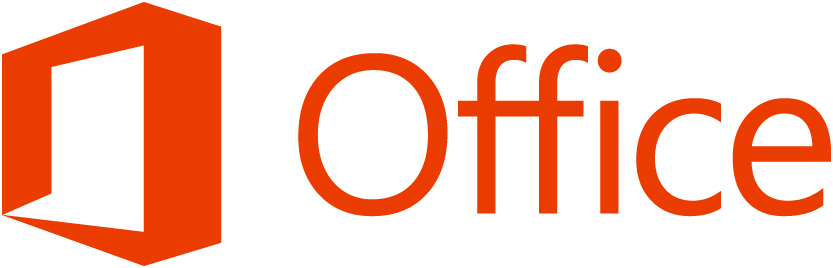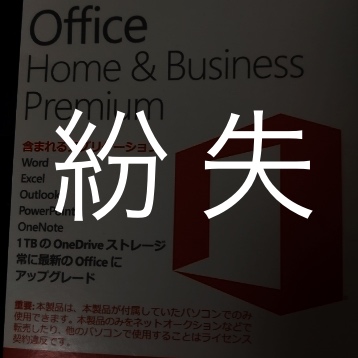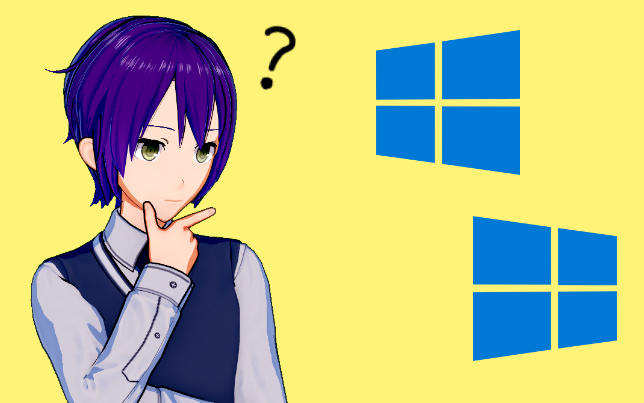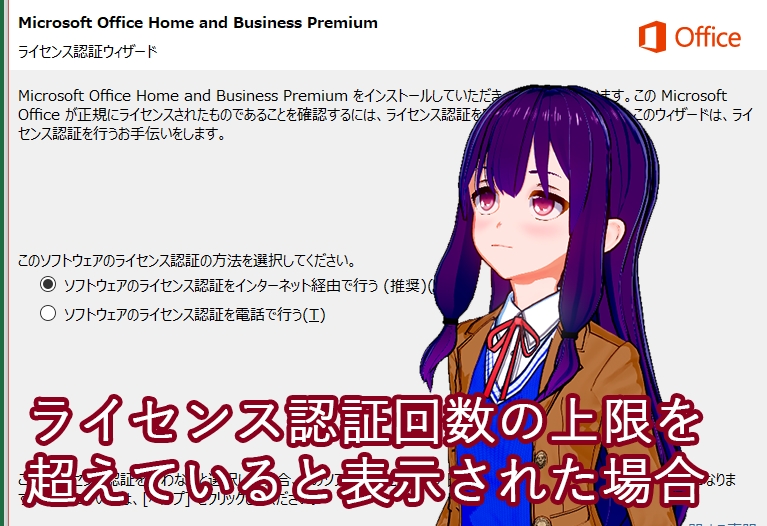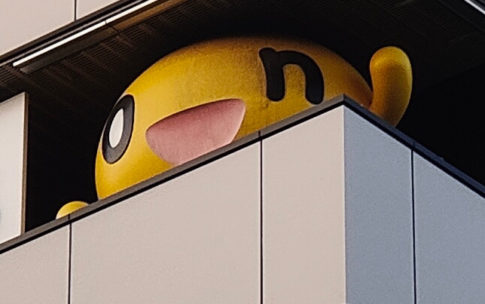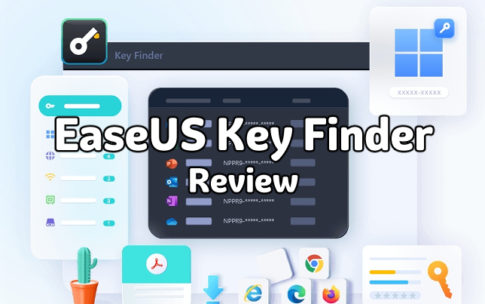会社から貰ったPCに入ってたWindows10のライセンス入れ替えしてたらこんなエラーが出たと相談が来た
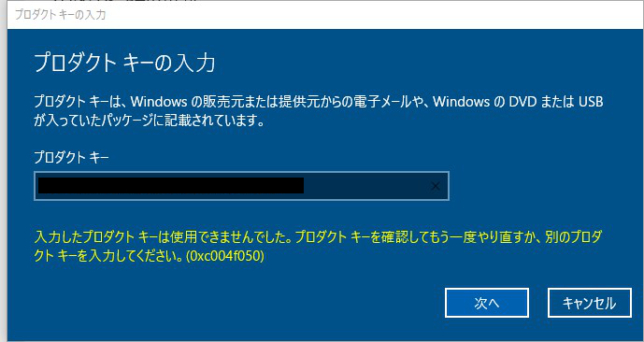

え?変なところでプロダクトキー買ったの?

んなわけないでしょ。Amazon(もちろんマケプレじゃない方)で買ってたから間違いなく正規品

…じゃあ今回はこのエラーの解説をしてもらおう
これに加えて問題があり、先に「Windows10 Home」を入れようとしたら、なぜかインストールする製品名が「Windows10 Pro」になってました。
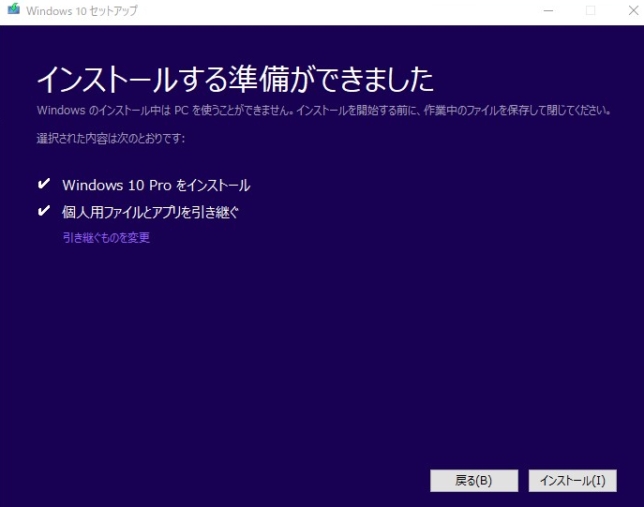
持ってる製品は「Windows10 Home」なので矛盾しております。これの原因にも繋がってくるのでまとめて解説します。
「0xC004F050」エラーの原因
このエラーが出るのは、今入ってるWindowsとプロダクトキーのWindowsの種類が違うことが原因です。
なんでかなーと思ってMicrosoftのサポートに問い合わせてみました。

「0xC004F050」とエラーが出て「Windows10 Home」をインストールするとき製品名が「Windows10 Pro」になってるんですが原因わかりますか?
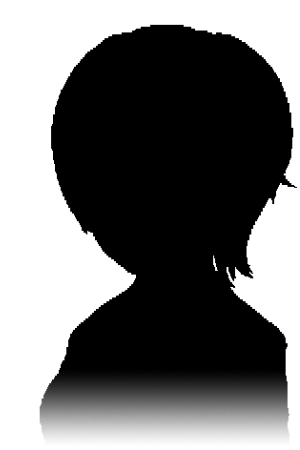
いずれも、プロダクトキーの製品と、現在インストールされているWindows10と種類が違うためです
と回答がありました。
エラーコードは、プロダクトキーの製品と現在インストールされているWindows10の種類が違うため表示されたと考えられるとのこと。
製品の名前が異なる現象は、現在PC内にインストールされている「Windows10 Pro」の情報が読み込まれた…つまりディスクのOS情報より先に現在インストールされているWindowsが読み込まれているためとのことでした。
Windowsの種類を大まかに分類すると
・Windows10 Home
・Windows10 Pro
・企業向けのWindows10 (ボリュームライセンス版など)
この3つです。PCに入っているものと買った製品が一致していれば今回のエラーは発生しません。
ボリュームライセンスは企業などで複数台のPCを用意するってなったときに、年間契約で数十台分のライセンスをまとめて安く売っているものです。

個人で会社向けのライセンスって買えないの?

買えないことはないけど、年間契約だから1年ごとに更新が必要になる
最低契約台数(たしか3台から)もあるので、個人とか小規模の会社だったら利点は少なめです。わかりやすい特徴としては
1年ごとにプロダクトキー入力を求められること
なんで、突然プロダクトキーを求められて新しく用意したらこのエラーが出たって場合は、ボリュームライセンスがインストールされていることになります。
そんな契約に心当たりなく個人使用でエラーが出た場合、非正規品(海賊版)のWindows10が入ってる可能性アリ。
Yahooショッピングとかだとアホみたいに安い値段で売られてたりします。大量に契約してバラ売りして儲けてるんですが、ライセンス違反で100%海賊版です。
これについては下の記事も参考になるかと思います。
所属してる会社以外の人間に配布するのはライセンス違反。業者が契約を更新しなかったり、Microsoftにバレて使用停止措置を執られたら使えなくなります。
今回はもともと会社でボリュームライセンスで使ってたやつを個人で使用することになったので、新しくライセンスを入れ替えればOKです。
で、そんなときに今回のエラーが表示されたわけですね。
エラーの解決方法
先にインストールされているOSを読み取って、プロダクトキーを照らし合わせてます。このエラーを解決するにはOSの入れ替え…すなわちクリーンインストールのみ!
クリーンインストールするとOSを入れるHDDのデータが全部削除されます。
なので重要なデータはOneDriveや別のHDDやUSBメモリに退避させましょう。
状況によってはパーティションも削除する必要があります。例えば「このドライブにWindowsをインストールすることはできません」と表示された場合。クリックするとこんなメッセージが出ます。
これが出たら、個別にパーティションを選んで「削除」ボタンを押して消していきましょう。消すとHDDに入ってるデータが消えるので慎重に!
HDD増設してたりすると、どれを消していいかわからなくなる可能性があるので、OSをインストールするHDD以外は取り外してから作業することをオススメします。最小限の構成での動作確認は基本ですね。
全部消したらWindowsをインストールするディスクを選んで「インストール」を押せばOKです。インストール後はプロダクトキーを入力します。
インストール時に入力するか、設定画面(下の歯車マーク)→「更新とセキュリティ」を選び…
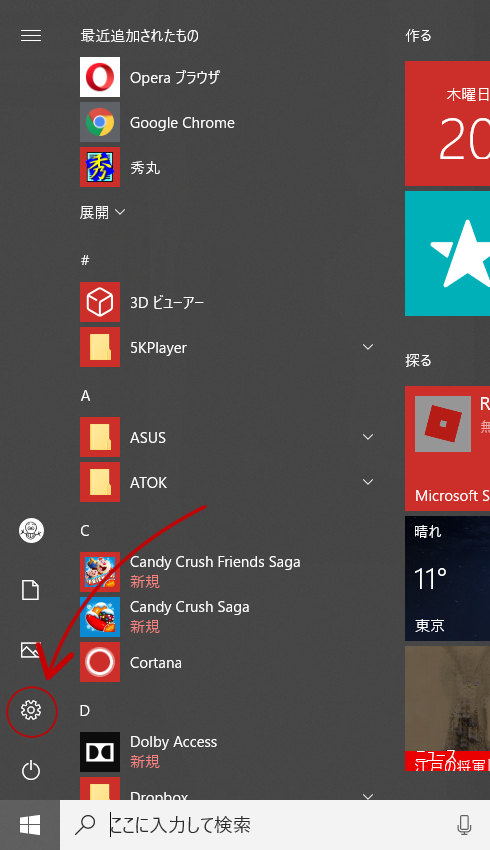
左のメニューから「ライセンス認証」を選んで右側の「プロダクトキーを変更します」を押してプロダクトキーを入れれば完了です。
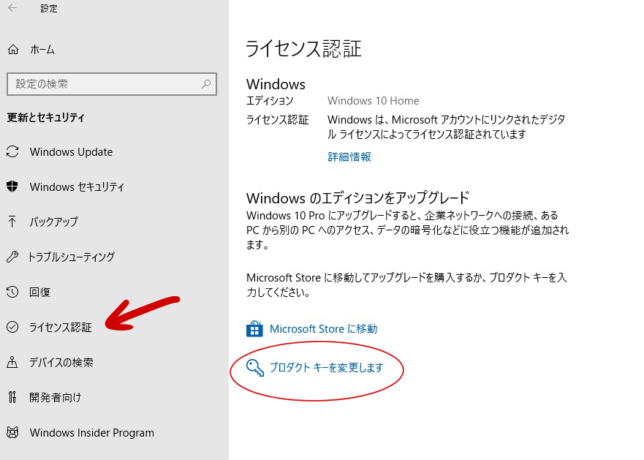
下のメッセージが出てくればライセンス認証できてます。
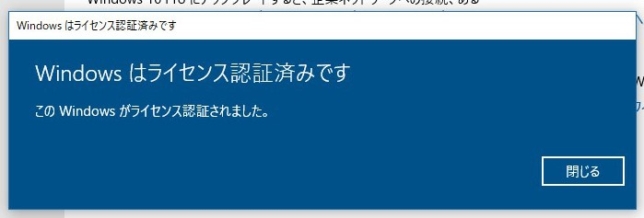
これで楽しく安全なWindows10ライフのはじまりです。